小白一键重装系统教程
- 分类:教程 回答于: 2021年12月14日 13:30:02
小白一键重装软件是一款非常好用的重装软件,小白一键重装软件拥有在线重装、u盘重装、一键还原、一键备份功能等待,很多小白还不会使用小白一键重装软件,下面小编就给大家带来小白一键重装系统教程.
1、我们下载一个小白软件,然后选择了安装win7系统。

2、在下载界面,下载速度取决于您的网络您只需要耐心等待即可。
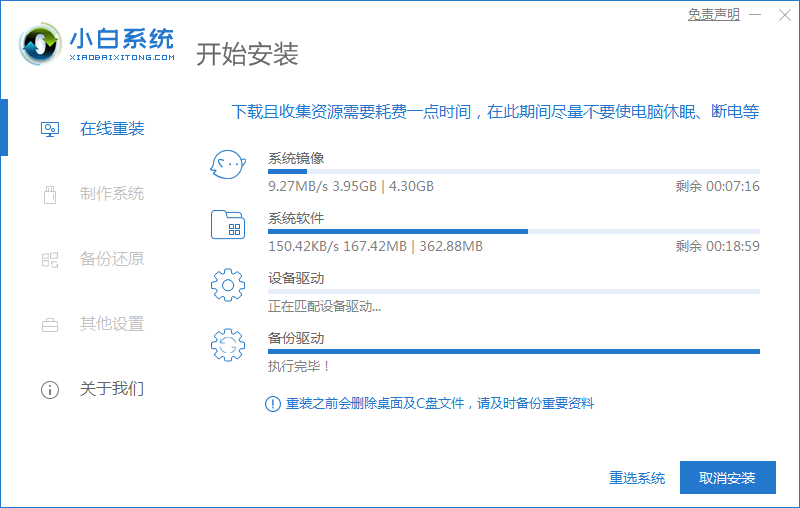
3、软件下载完成后会自动部署,完成后会提示选择立即重启。
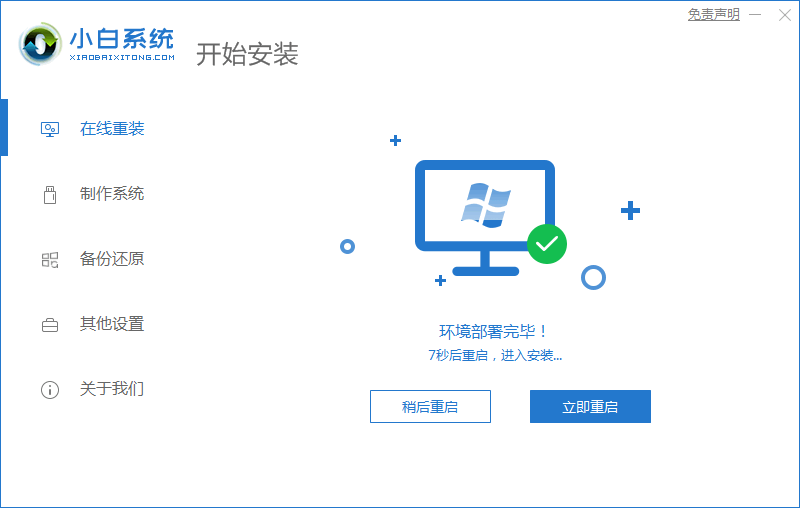
4、重启电脑后,在启动菜单中我们选择第二个 XiaoBai -MSDN Online Install Mode 菜单,按回车进。
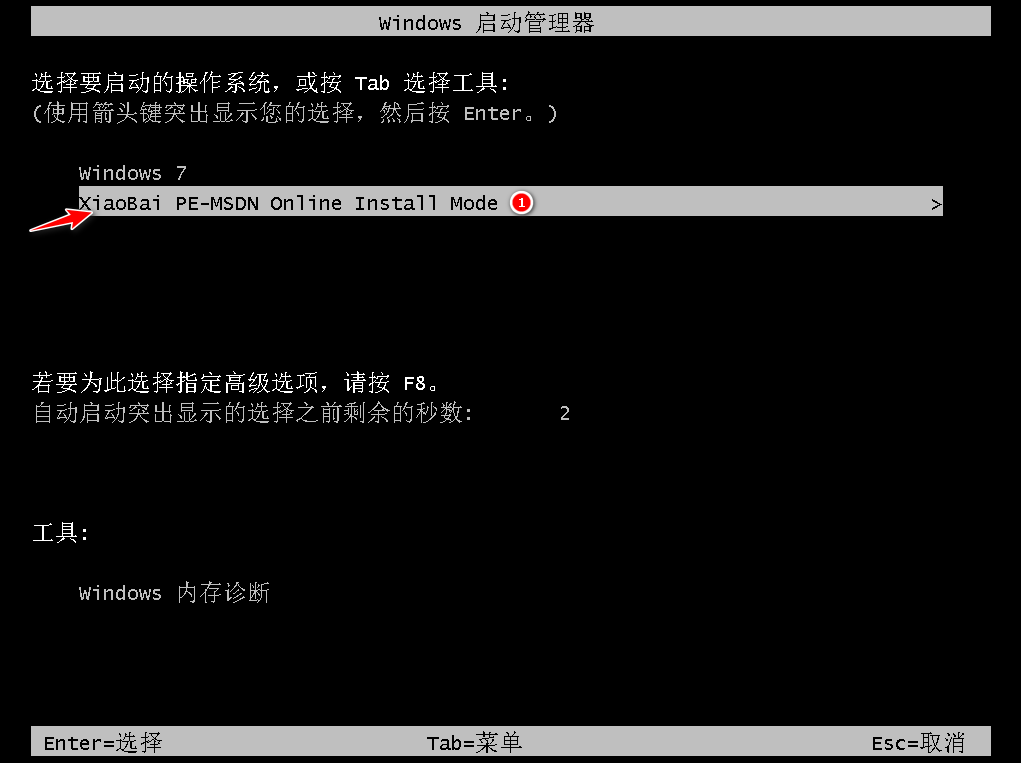
5、进入 PE 系统后点击小白装机工具继续安装系统,只需要耐心等候。
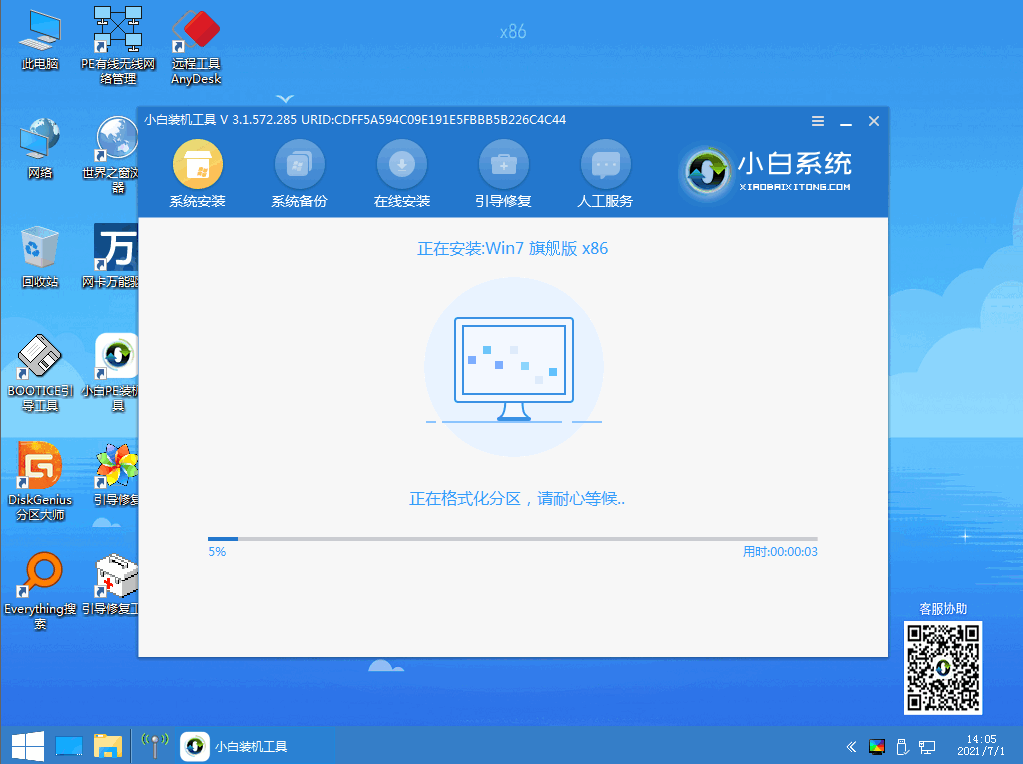
6、在提示修复引导中默认情况下选择 C 盘修复。
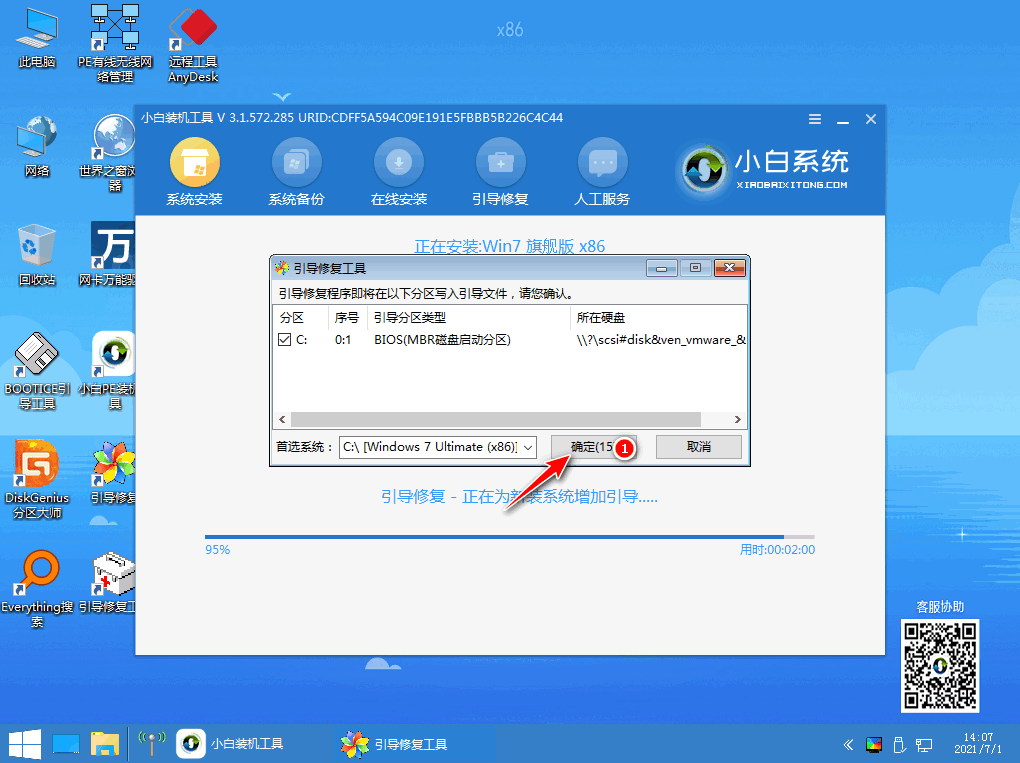
7、安装完成后正常重启电脑即可。
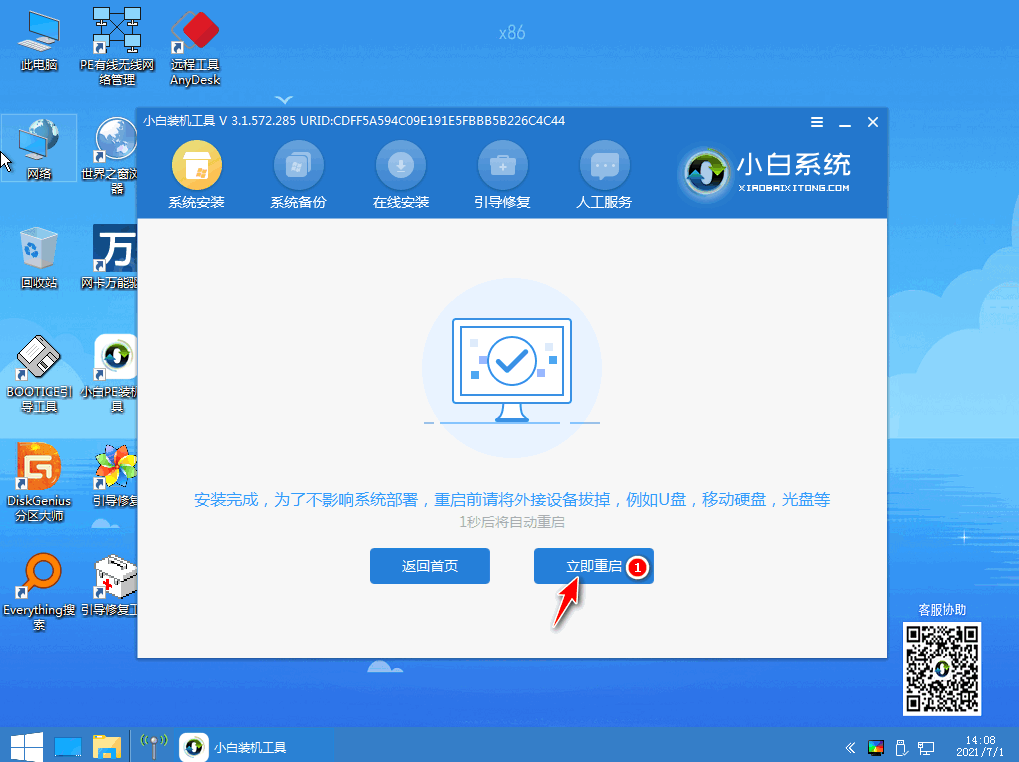
8、重启电脑后在启动菜单中选择 Windows 7 系统进系统。
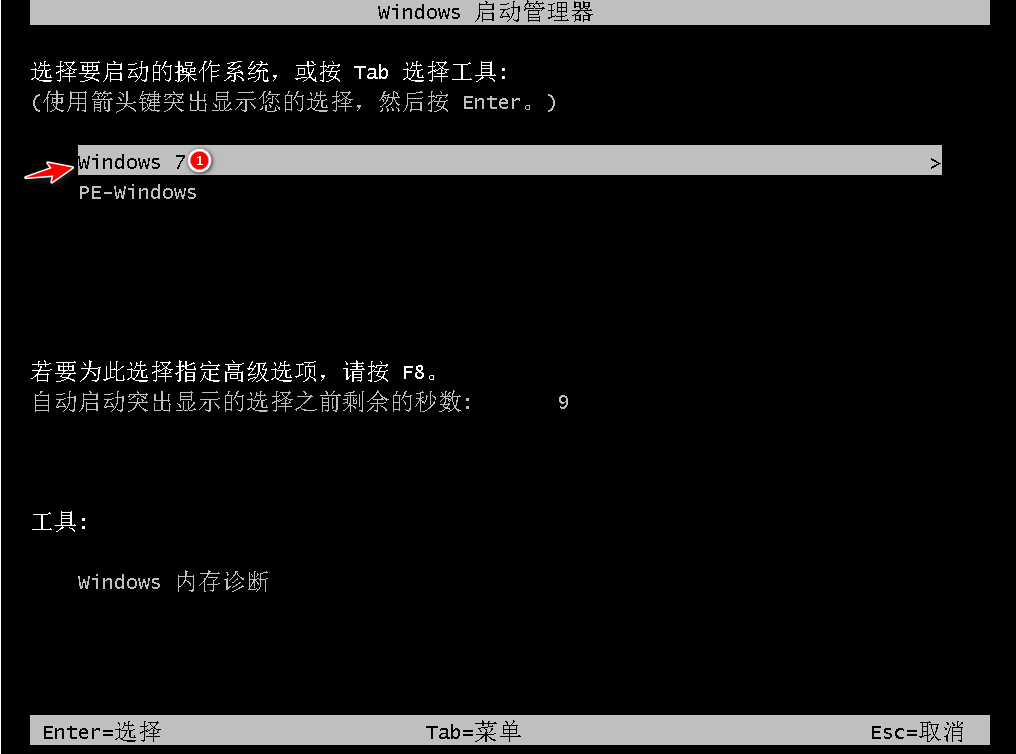
9、安装完成后就可以直接进电脑桌面啦。
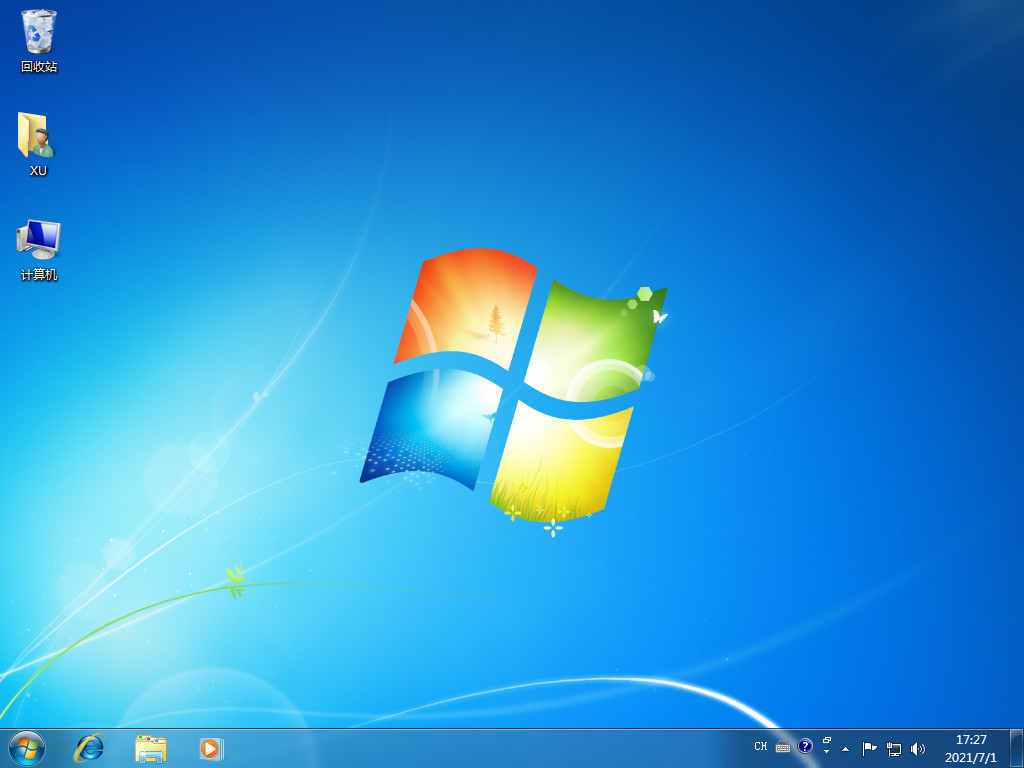
以上就是小白一键重装系统教程,希望能帮助到大家。
 有用
39
有用
39


 小白系统
小白系统


 1000
1000 1000
1000 1000
1000 1000
1000 1000
1000 1000
1000 1000
1000 1000
1000 1000
1000 1000
1000猜您喜欢
- win2003系统下载安装步骤2022/12/26
- 深度技术与雨林木风那个好?..2016/11/17
- winsxs可以删除吗2015/06/03
- 详解重装系统软件还在吗安全吗..2023/04/12
- 老司机教你一键重装电脑系统..2018/12/27
- 蓝宝石显卡排行榜2022/07/13
相关推荐
- 小马重装系统怎么重装XP系统..2022/08/05
- winxp电脑开机蓝屏怎么解决2022/02/07
- 如何设置无线路由器网速最快..2022/05/23
- 联想小新V4000-ISE电脑重装系统步骤..2023/04/03
- 苹果电脑装双系统,小编教你双系统安装..2018/08/13
- 电脑一键重装系统工具具体有什么..2022/12/29




















 关注微信公众号
关注微信公众号





